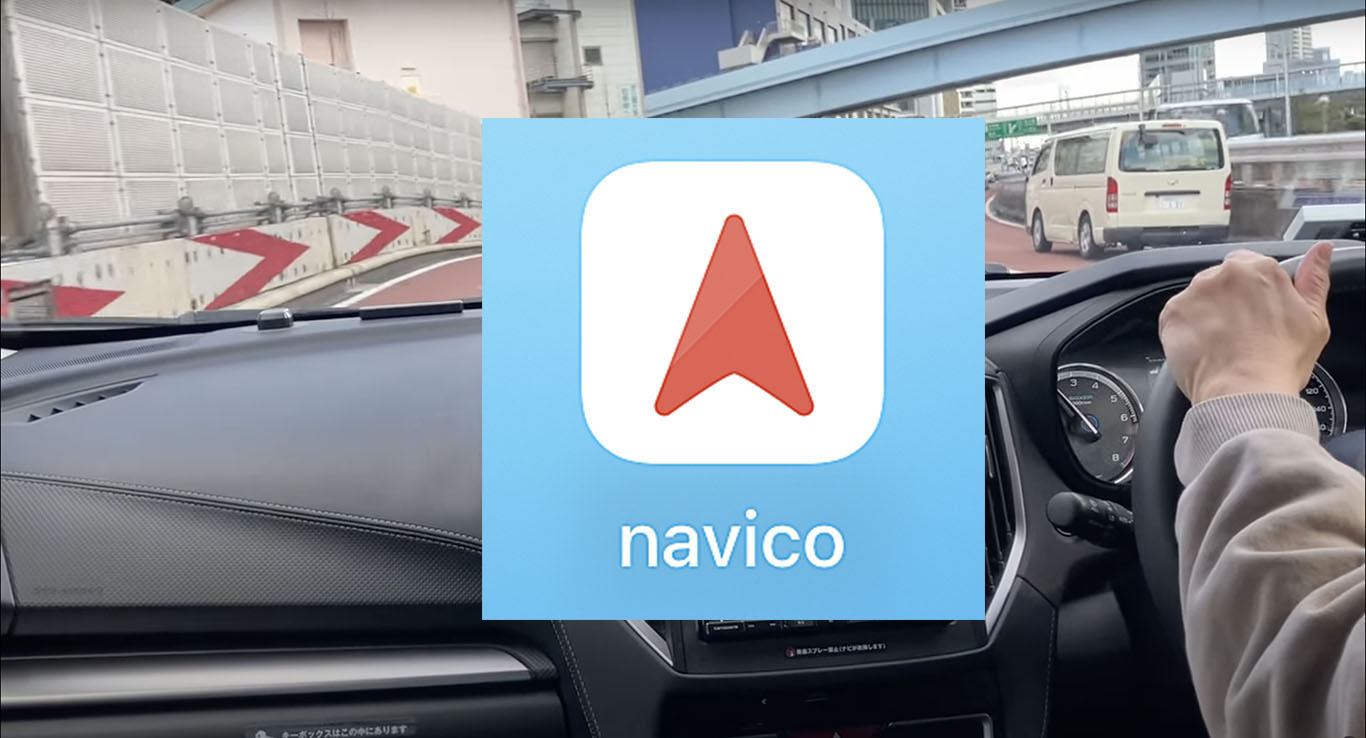スマホをカーナビ代わりに使う場合、多くの選択肢がある。iPhoneならばデフォルトのマップ、AndroidならばGoogle Mapsを使うという人も多いだろうが、このほかにもYahoo!カーナビやCOCCHi(コッチ)、カーナビタイム、ナビタイムドライブサポーターなど、多くのカーナビ専用アプリがそろう。
そう、競合もとても多いのだが、そんなところに突如として現れたのが「navico(ナビコ)」。カーナビアプリを今まで使い続けてきた人なら覚えているかもしれないが、10年ほど前に同じ名称で提供されており、今回はすべてを一新しての再登場となる。ちなみに現在はiOS向けのみのアプリとなる。
navicoは広告表示なしにもかかわらず無料で使えることがウリのひとつとなっているが、フル機能を利用できる有料プランの「navicoプレミアム」も用意している(月額330円)。
今回は初回のみ2週間無料という“お試し”を利用して、都内でのドライブを通じてのレビューを行う。無料と有料の機能の違いは以下の表のとおりで、有料だと高速道路走行やオービス関連の情報が増える。カーナビアプリのヘビーユーザーでなければ、無料でも十分ではないだろうか。
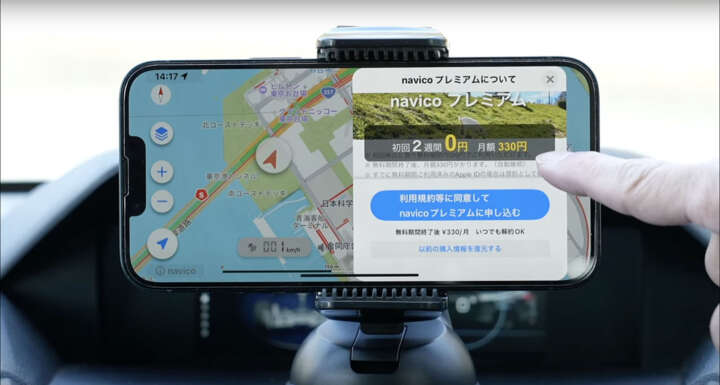
アプリ上から有料プランに入れる。2週間はお試しとなり無料で使える
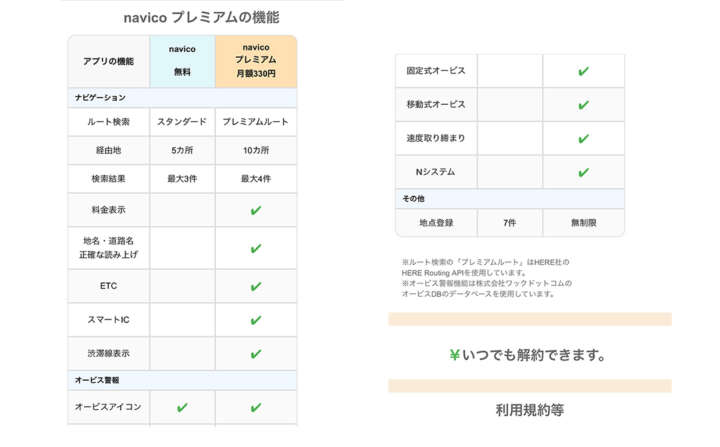
▲無料と有料でこのように機能が異なる。無料でも充実している
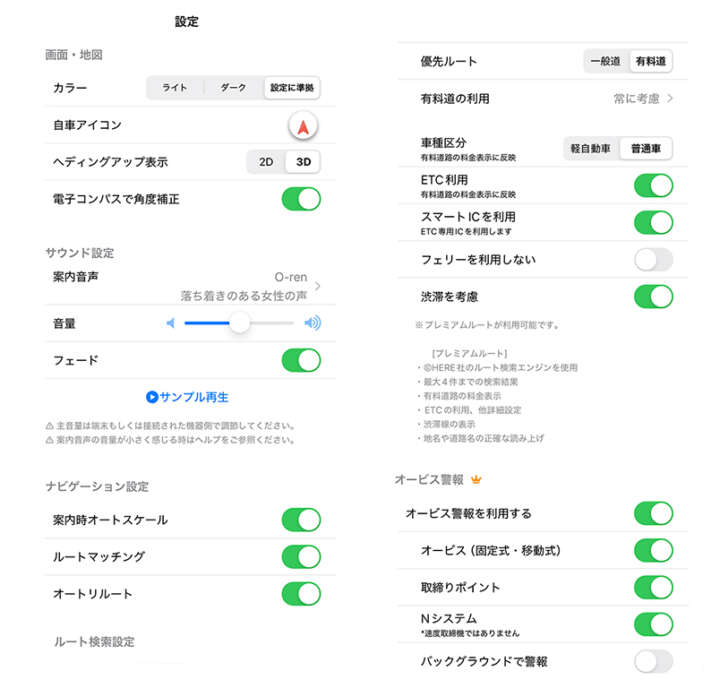
▲初期設定はこのように豊富に用意されており、好みを反映できる

▲サブメニューの「地図レイヤー」で、交通状況、オービス、雨雲の情報表示選択を行える
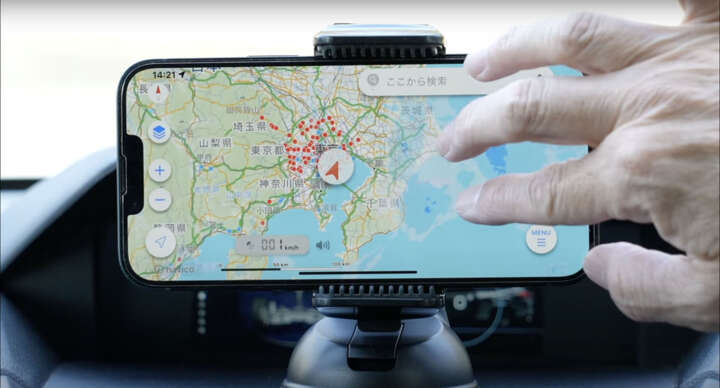
▲これは雨雲レイヤーの表示。天気予報アプリの雨雲レーダーのように雨雲の位置を地図上に示す
navicoの起動はとてもスムーズで素早い。広告表示が出ることもなく、すぐに現在地付近の地図を表示する。地図デザインはシンプルで情報が読み取りやすく十分な情報量だ。しかも左側に並ぶアイコンから「地図レイヤー」というサブメニューを開け、ここから交通状況、オービス、雨雲の情報表示の有無を選択できる。
そして地図の右上には検索ウインドウ、右下にはメインメニューの入口が用意されており、迷わず使い始めることが可能だ。初期設定はメインメニューから行えるが機能選択もわかりやすい。
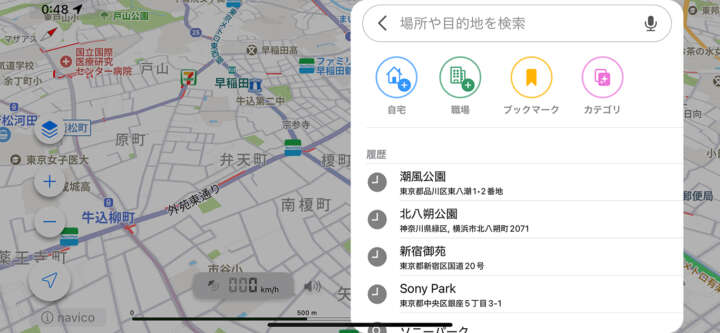
▲地図の右上には検索ウインドウを表示。ワードの入力や音声入力ができ、カテゴリや登録地、履歴からの検索も可能だ
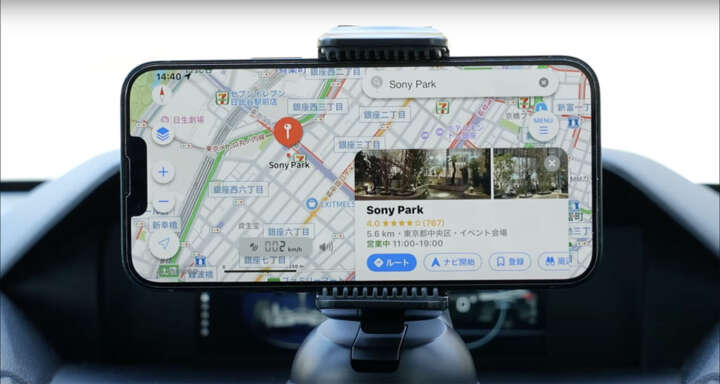
▲検索したポイントに詳細なデータがあれば表示。このように写真を収録している施設もある
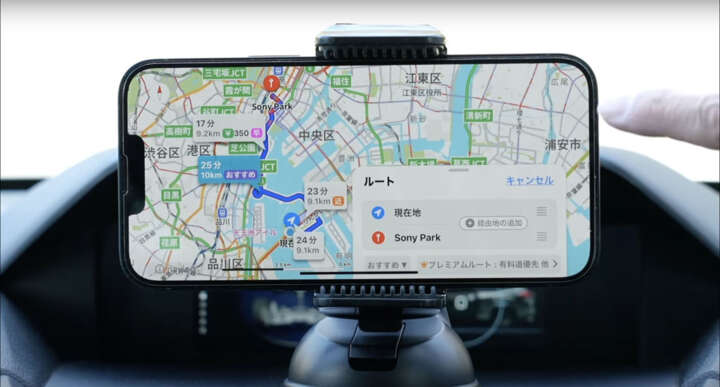
▲ルート探索の終了後には条件が異なる複数のルート情報を表示。見比べて選べる
一般的なカーナビでは内蔵されている検索データを利用するため新設された施設を検索できないことも多いが、カーナビアプリではサーバー内の新鮮な検索データを利用するためできたばかりの施設も探せる。
今年1月に開業した東京・銀座のソニーパークを検索してみたが一発で地図を表示。さらに写真や施設情報も見られるなど情報量も多い。ちなみに検索はワードだけでなくカテゴリなどからも行え、周辺施設を探す場合には便利だ。
ルート探索時間は早く、一瞬で条件が異なる4本のルートを提案。地図上でそれぞれのルートの道のりや所要時間、距離をチェックできるのも親切だ。ここまではまったく不満がない。